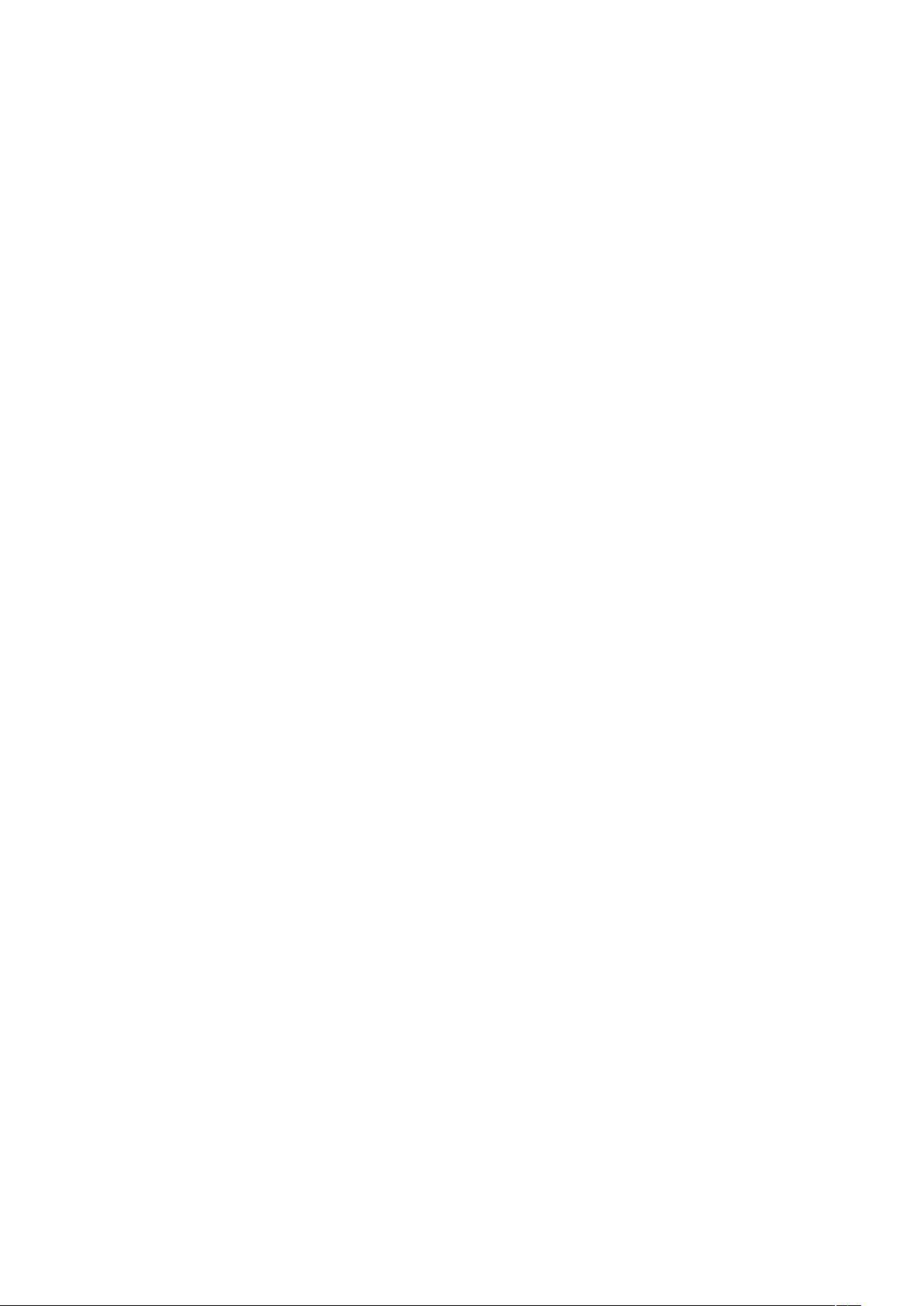网格式报表自定义打印样式教程
需积分: 9 195 浏览量
更新于2024-09-10
收藏 515KB PDF 举报
在处理网格式报表时,有时需要打破常规的打印样式,例如根据选择的复选框内容实现分栏、设置固定行数展示等。本文将指导如何将这种需求转化为实际操作,主要涉及以下步骤:
1. **问题背景与目标**
当填报网格式报表时,每个记录前有复选框,用户希望通过点击特定的打印按钮,只打印被选中的数据,并按自定义格式展现,比如分栏和控制页面行数。这需要在报表开发工具(如FineReport)中进行设置。
2. **实现方法**
- **创建模板**:首先,创建一个具有固定格式的新模板,数据集参数根据填报报表中选中的复选框ID查询数据,如SQL语句`SELECT * FROM 订单 WHERE 订单ID IN (${ID})`。
- **设计表样**:在模板中设计表格结构,如调整单元格的左父格样式,使B2单元格左无边距,B3和D3设置特定形态,还可以实现分栏布局。
- **保存模板**:将模板保存,参考现有模板如`%FR_HOME%\WebReport\WEB-INF\reportlets\doc\Form\FormFAQ\PrintCol.cpt`,配置具体细节。
3. **修改预览模板**
- **加载原模板**:打开预览模板`%FR_HOME%\WebReport\WEB-INF\reportlets\doc\Form\LineForm\LineForm7.cpt`。
- **编辑按钮**:重命名打印按钮为“打印”,并编写JavaScript代码。代码中首先获取选中的复选框,存储数据,然后通过FineReport的内置打印方法,将选中的值作为参数传递到要打印的模板URL中。
4. **具体步骤**
- 新建数据集参数,关联SQL查询。
- 设计模板样式,包括分栏和特定单元格格式。
- 修改预览模板中的按钮,调用JS函数获取选中数据并调用打印方法。
通过以上步骤,你可以实现网格式报表的个性化打印样式,满足不同场景的需求。需要注意的是,这涉及到前端JavaScript编程和报表开发工具的使用,确保对相关技术有一定了解。
2008-11-26 上传
2021-03-01 上传
2014-09-13 上传
2017-06-30 上传
2013-01-14 上传
2020-07-02 上传
2009-06-22 上传
2008-08-27 上传
点击了解资源详情
xuqian3326
- 粉丝: 5
- 资源: 172
最新资源
- 构建基于Django和Stripe的SaaS应用教程
- Symfony2框架打造的RESTful问答系统icare-server
- 蓝桥杯Python试题解析与答案题库
- Go语言实现NWA到WAV文件格式转换工具
- 基于Django的医患管理系统应用
- Jenkins工作流插件开发指南:支持Workflow Python模块
- Java红酒网站项目源码解析与系统开源介绍
- Underworld Exporter资产定义文件详解
- Java版Crash Bandicoot资源库:逆向工程与源码分享
- Spring Boot Starter 自动IP计数功能实现指南
- 我的世界牛顿物理学模组深入解析
- STM32单片机工程创建详解与模板应用
- GDG堪萨斯城代码实验室:离子与火力基地示例应用
- Android Capstone项目:实现Potlatch服务器与OAuth2.0认证
- Cbit类:简化计算封装与异步任务处理
- Java8兼容的FullContact API Java客户端库介绍